Selecione uma ferramenta de migração de armazenamento on-line para dados não estruturados
Além de migrar aplicativos, máquinas virtuais, bancos de dados e outros dados estruturados, as organizações também precisam mover dados não estruturados. Estes dados podem ser armazenados em vários locais e estar sujeitos a alterações frequentes. Como resultado, migrar o armazenamento que contém dados não estruturados pode ser um desafio. Para o seu planejamento de migração do Tailwind Traders, examinaremos como mover dados não estruturados online no local com o Serviço de Migração de Armazenamento do Azure e a Sincronização de Arquivos do Azure.
Serviço de Migração de Armazenamento do Azure
O Serviço de Migração de Armazenamento do Azure no Windows Admin Center é útil quando você precisa mover servidores para hardware ou máquinas virtuais mais recentes. Você pode usar o Serviço de Migração para ajudar na migração de seus dados não estruturados de várias maneiras, incluindo:
- Realizar um inventário de seus servidores e seus dados
- Transfira rapidamente arquivos, compartilhamentos de arquivos e configurações de segurança dos servidores de origem
- Assumir a identidade dos servidores de origem (ou cortar)
- Gerir uma ou várias migrações a partir da interface do Windows Admin Center
Coisas a saber sobre o Serviço de Migração
O Serviço de Migração de Armazenamento do Azure pode ajudá-lo a migrar dados não estruturados armazenados em servidores de arquivos locais para Arquivos do Azure e máquinas virtuais hospedadas pelo Azure. O processo de migração é realizado por meio de recursos fornecidos pelo Serviço de Migração, Azure File Sync e Azure Migrate.
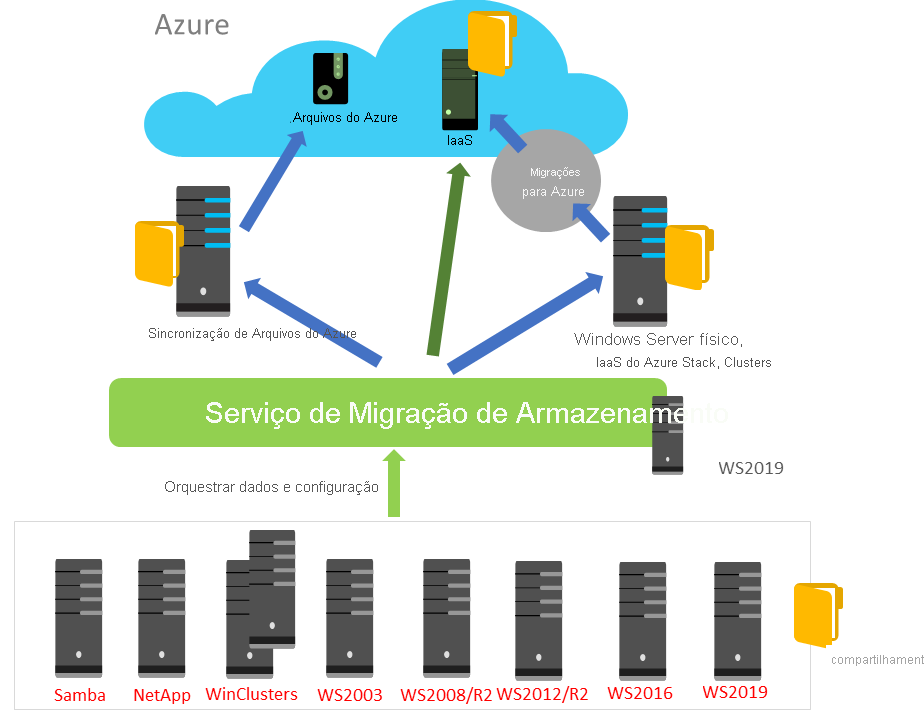
Migrando dados não estruturados on-line no local
O Serviço de Migração de Armazenamento do Azure implementa três etapas para mover seus dados não estruturados online no local:
Servidores de inventário: o Serviço de Migração inventaria seus servidores para coletar informações sobre seus arquivos e configuração.
Transferir dados: o Serviço de Migração transfere seus dados da origem para os servidores de destino.
Cut over (opção): Como opção, o Serviço de Migração é transferido para os novos servidores.
Coisas a considerar ao usar o Serviço de Migração
Para migrar seus dados não estruturados com o Serviço de Migração de Armazenamento do Azure, você precisa preparar a seguinte configuração:
- Selecione o servidor de origem ou cluster de failover que contém os dados a serem migrados
- Selecione um servidor de destino ou cluster de failover para receber os dados migrados
- Identificar um servidor orquestrador para gerenciar a migração
- Prepare seu computador ou servidor com o Windows Admin Center para executar a interface do usuário do Serviço de Migração
- Satisfazer os requisitos de segurança, o serviço de proxy do Serviço de Migração e as configurações de porta de firewall
Importante
Durante a migração
Quando você usa a opção de corte, os servidores de destino assumem as identidades anteriores dos servidores de origem. Essa opção permite que usuários e aplicativos acessem seus dados existentes sem fazer alterações.
Após a migração
Quando a migração estiver concluída, os servidores de origem entrarão em um estado de manutenção. Enquanto os servidores estão nesse estado, os servidores ainda contêm seus arquivos originais, mas os dados não estão disponíveis para usuários e aplicativos.
Decommision
Não remova arquivos de seus servidores de origem até que esteja pronto para encerrar completamente os servidores. O processo de descomissionamento pode ser concluído conforme sua conveniência.
Azure File Sync
A Sincronização de Ficheiros do Azure é uma funcionalidade dos Ficheiros do Azure. O Azure Files é um serviço do Azure que fornece a funcionalidade de um compartilhamento de arquivos local com os benefícios de um serviço de nuvem de plataforma como serviço (PaaS).
A Sincronização de Ficheiros do Azure permite-lhe centralizar as partilhas de ficheiros da sua organização nos Ficheiros do Azure, mantendo a flexibilidade, o desempenho e a compatibilidade de um servidor de ficheiros no local. Você também pode usar a Sincronização de Arquivos do Azure para armazenar em cache compartilhamentos de arquivos do Azure em computadores Windows Server para acesso rápido perto de onde os dados são acessados. Pode utilizar qualquer protocolo disponível no Windows Server para aceder aos dados localmente, incluindo SMB, NFS e FTPS.
Além de usar os Discos do Azure como armazenamento back-end, você pode utilizar os Arquivos do Azure e um servidor de arquivos hospedado em máquinas virtuais do Azure. Esse método envolve a instalação do Azure File Sync em um servidor de arquivos hospedado em uma máquina virtual em nuvem. Se o compartilhamento de arquivos do Azure estiver na mesma região do servidor de arquivos, você poderá habilitar a hierarquização na nuvem e definir a porcentagem de volume de espaço livre como máxima (99%). Esta opção garante uma duplicação mínima de dados. Você também pode usar qualquer aplicativo que desejar com seus servidores de arquivos, como aplicativos que exigem suporte ao protocolo NFS.
Coisas a saber sobre o Azure File Sync
Vamos examinar mais de perto como o Azure File Sync funciona usando o Serviço de Sincronização de Armazenamento.
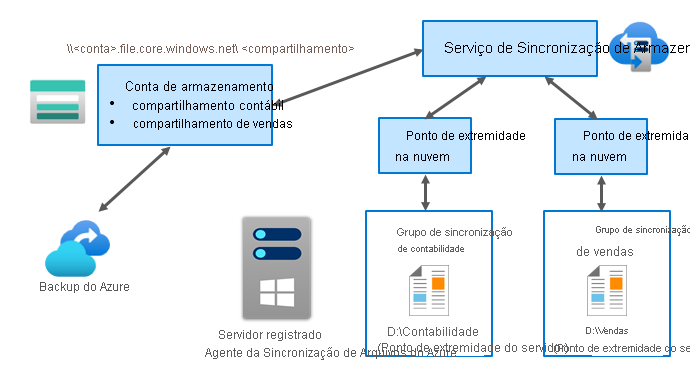
No diagrama, o servidor que executa o Windows Server tem o agente de Sincronização de Arquivos do Azure e está registrado no Azure File Sync.
Ao lado deste servidor estão dois grupos de sincronização: Contabilidade e Vendas.
O grupo de sincronização de Contabilidade tem
D:\Accountingcomo ponto de extremidade do servidor. O grupo de sincronização Sales temD:\Salescomo ponto de extremidade do servidor.Cada grupo de sincronização tem uma interação bidirecional com o ponto de extremidade da nuvem. O ponto de extremidade do servidor sincroniza seu conteúdo com o conteúdo do ponto de extremidade na nuvem. (O compartilhamento de arquivos do Azure é o ponto de extremidade da nuvem.)
Ambos os endpoints na nuvem têm uma interação bidirecional com o mesmo Serviço de Sincronização de Armazenamento.
O Azure File Sync usa o Serviço de Sincronização de Armazenamento.
O Serviço de Sincronização de Armazenamento tem uma interação bidirecional com a conta de armazenamento do Azure. Os pontos de extremidade de nuvem (compartilhamentos de arquivos do Azure) são criados na conta de armazenamento do Azure.
A conta de armazenamento tem interação bidirecional com o Backup do Azure. É possível fazer backup da conta de armazenamento do Azure usando o Backup.
Depois de configurar a Sincronização de Ficheiros do Azure, os dados nos pontos finais do servidor local configurados são sincronizados com os Ficheiros do Azure.
Coisas a considerar ao usar os Arquivos do Azure e a Sincronização de Arquivos do Azure
Há vários cenários comuns para trabalhar com o Azure File Sync e o Azure Files.
| Scenario | Description |
|---|---|
| Substituir ou complementar servidores de arquivos locais | Praticamente todas as empresas usam servidores de arquivos. Os Arquivos do Azure podem substituir ou complementar completamente os servidores de arquivos locais tradicionais ou dispositivos NAS (Network Attached Storage, armazenamento conectado à rede). Com os compartilhamentos de arquivos do Azure e a autenticação dos Serviços de Domínio Microsoft Entra, você pode migrar dados para os Arquivos do Azure e utilizar alta disponibilidade e escalabilidade enquanto minimiza as alterações do cliente. |
| Elevador e turno (rehome) | O Azure Files facilita a elevação e deslocamento de aplicativos que esperam que um compartilhamento de arquivos armazene dados de aplicativos ou usuários na nuvem. |
| Cópia de segurança e recuperação após desastre | Você pode usar compartilhamentos de arquivos do Azure como armazenamento para backups ou para recuperação de desastres para melhorar a continuidade dos negócios. Você pode usar compartilhamentos de arquivos do Azure para fazer backup de seus dados de servidores de arquivos existentes, preservando as ACLs (listas de controle de acesso discricionário) do Windows configuradas. Os dados armazenados em compartilhamentos de arquivos do Azure não são afetados por desastres que possam afetar locais locais. |
| Azure File Sync | Com a Sincronização de Arquivos do Azure, os compartilhamentos de arquivos do Azure podem ser replicados para o Windows Server, no local ou na nuvem, para desempenho e cache distribuído de dados onde estão sendo usados. Considere usar a Sincronização de Arquivos do Azure quando quiser migrar o conteúdo da pasta compartilhada para o Azure. Esse método é especialmente útil como um meio para substituir o Sistema de Arquivos Distribuídos em seus servidores Windows em seus datacenters locais. |